Firefox 4アドレスバーに「I'm Feeling Lucky」機能を復元する方法
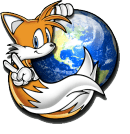
古いアドレスバーを戻す最も簡単な方法検索機能は、それを行うプラグインをインストールすることです。しかし、Firefoxの設定ファイルをいじることを恐れないのであれば、何もインストールせずにカスタマイズすることもできます。 クリック その方法の手順にジャンプするには、以下のジャンプリンク。
- 拡張機能の使用手順
- 構成ファイルを変更する手順
どちらにしても同じ結果が得られるので、決定は完全にあなた次第です。
Luckybar拡張機能を使用して「I'm Feeling Lucky」を呼び戻す方法
拡張機能は安全であり、Firefoxの設定を編集することなく作業を完了します。 Luckybar拡張機能のソースコードは、https://github.com/fwenzel/luckybarで入手できます。
インストールすると、古いアドレスバー機能を使用するようにFirefoxが自動的に設定されます。 Luckybarをアンインストールまたは無効にすると、Firefoxがデフォルトに戻ります。
ステップ1
LuckyBar拡張ページ(https://addons.mozilla.org/en-us/firefox/addon/luckybar/)にアクセスしてください。 クリック その Firefoxに追加 ボタン。
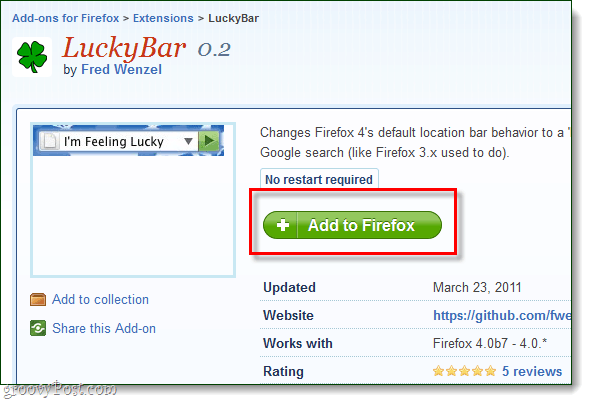
ステップ2
小さなダイアログボックスが表示され、インストールタイマーが0に達するのを待ってから、 クリック インストール.
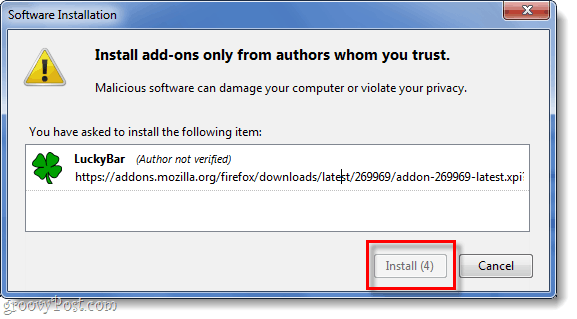
Firefoxの設定を変更して「I'm Feeling Lucky」を有効にする方法
</ p>ステップ1
タイプ about:config アドレスバーに。 「これは令状を無効にする可能性があります!」警告ウィンドウが表示されますが、 クリック 気をつけて、約束します!
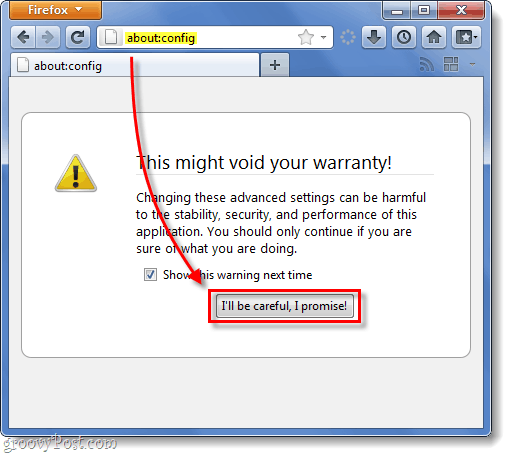
ステップ2
で Fいらいらする ライン、 タイプ に keyword.url 探している好みを示します。
以下のリストで、 右クリック keyword.URL そして 選択する Mオディファイ.
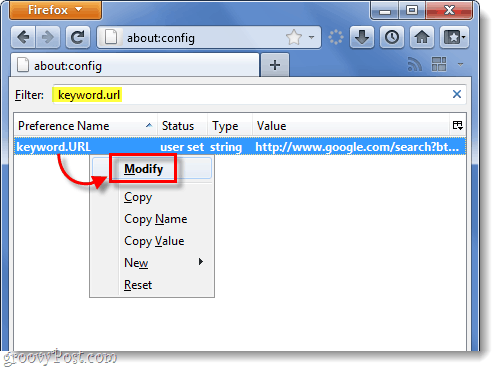
ステップ3
テキストボックスの古い内容を消去し、次に以下に示す新しいものを貼り付けます。
- ハイブリッドI'm Feeling Lucky (これはLuckyBarプラグインが使用するものです)
このURLはキーワードごとに検索結果を表示します。これは、もしあなたが タイプ でアマゾンフレッシュ,」 amazonfresh.comに移動します。ただし、あいまいすぎる文字を入力すると、代わりにGoogleの検索結果ページに移動します。
http://www.google.com/search?ie=utf-8&oe=utf-8&rls=org.mozilla:en-US:official&client=firefox-a&sourceid=navclient&gfns=1&q=
- 生の私は幸運を感じています
このURLを使用すると、精度に関係なく、I'm Feeling Luckyの結果が表示されます。通常の検索を実行すると、Googleの検索結果の上部にあるウェブサイトに移動するのと同じです。
http://www.google.com/search?btnI=I%27m+Feeling+Lucky&ie=utf-8&oe=utf-8&q=
新しいURLを入力したら、 クリック OK.
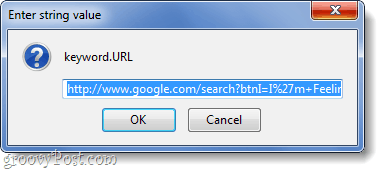
できた!
これで、古いFirefox 3が復活しました。Firefoxアドレスバーへの6スタイルの「I'm Feeling Lucky」検索。 Configファイルまたはプラグインを使用したかどうかにかかわらず、変更はすぐに反映されるはずです。 Firefoxを再起動する必要はまったくありません。アドレスバーで使用する検索プロバイダーに戻ったりカスタマイズしたりする場合は、こちらの手順を参照してください。
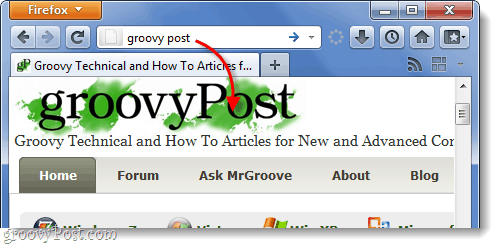










コメントを残す